Kai „Android“ įrenginio mikrofonas neveikia tinkamai, gali kilti erzinančių problemų. Pavyzdžiui, jei dalyvaujate mastelio keitimo susitikime, galite pritaikyti garsą, bet jei to neužtenka? Tai gali būti blogas interneto ryšys, bet gali būti ir blogas mikrofonas.
Jei pastebite, kad jūsų mikrofonas negirdi jokio garso, gali būti, kad ta konkreti programa neturi leidimo pasiekti jūsų mikrofono. Kartais jūs laikote pirštus virš mikrofono, todėl kitas skambinantis asmuo jūsų negirdi. Arba gali būti, kad jums reikės išbandyti keletą patarimų, kad jis vėl veiktų. Nepriklausomai nuo problemos šaltinio, tikimės, kad šie patarimai padės mikrofonui vėl veikti.
Kaip įjungti mikrofoną „Android“ įrenginyje
Prieš naudodamiesi trikčių šalinimo patarimais, ar esate tikri, kad jūsų naudojama programa turi leidimą pasiekti mikrofoną? Tai gali būti priežastis, jei programą naudojate pirmą kartą. Arba galbūt naujinimas pakeitė kai kuriuos dalykus, kurių jis neturėtų, ir jūs turite dar kartą suteikti jam prieigą. Norėdami įjungti mikrofoną, turėsite eiti į
Nustatymai, po kurio seka Privatumas. Kai būsite Privatumas, bakstelėkite Leidimų valdytojas variantas.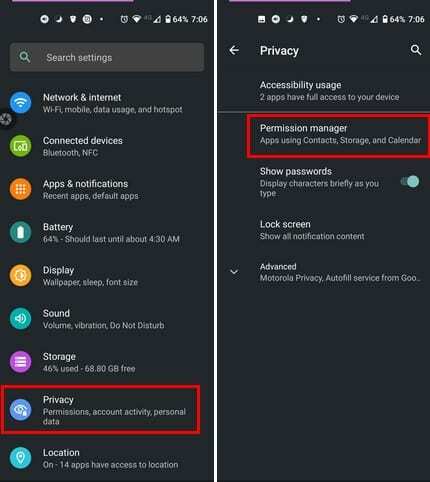
Leidimų tvarkytuvėje pamatysite visų tipų sąrašą leidimai galite duoti programas. Bakstelėkite Mikrofono parinktis ir ieškokite programos, kuri kelia problemų. Kada tu pasirinkti programą, įsitikinkite, kad Leisti pasirinkta parinktis.

Jei programa neturi mikrofono leidimo, tai gali paaiškinti, kodėl ji iš pradžių neveikia. Pakartokite šiuos veiksmus, jei problema kyla dėl daugiau nei vienos programos.
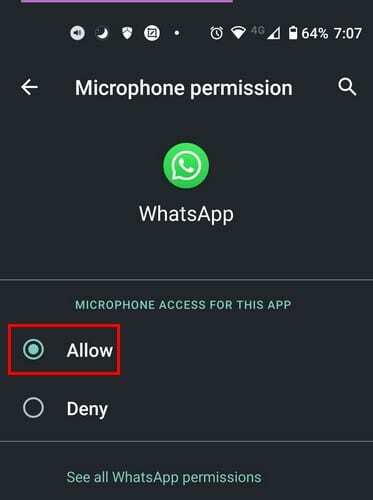
Pagrindiniai „Android“ neveikiančio „Fic“ mikrofono pataisymai
Visur yra dulkių. Taigi, nieko keisto, kad jis gali patekti į jūsų mikrofoną. Išvalykite jį ir pažiūrėkite, kaip dabar veikia jūsų mikrofonas. Būtinai nuvalykite jį plona adata arba smeigtuku, išimkite ir nuvalykite dėklą. Kalbant apie atvejus, jei neseniai pakeitėte įrenginio korpusą, patikrinkite, ar mikrofonas neuždengtas. „Android“ įrenginio paleidimas iš naujo daro stebuklus. Be to, įsitikinkite, kad signalas yra stiprus, o jei neseniai numetėte telefoną, galbūt norėsite jį nuvežti servisui. Galiausiai galite patikrinti, ar jūsų „Android“ įrenginyje laukiama atnaujinimo, kad būtų išspręsta mikrofono problema.
Norėdami patikrinti, ar nėra laukiančio naujinimo, eikite į Nustatymai ir perbraukite iki galo iki Sistema. Kai būsite sistemoje, bakstelėkite parinktį Advance, kad atskleistumėte daugiau parinkčių.
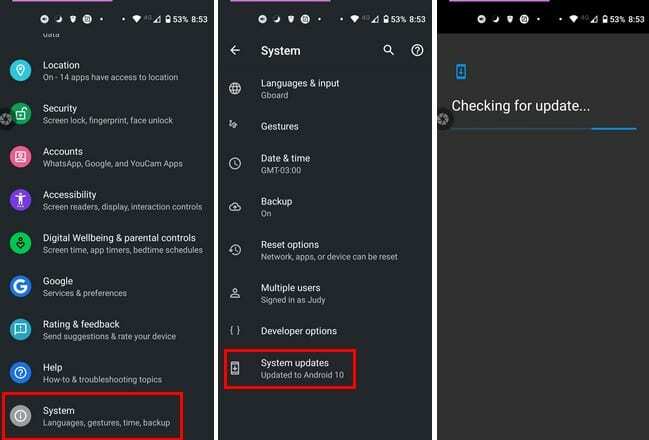
Pašalinkite „Bluetooth“ prijungtus įrenginius
Kita priežastis, kodėl „Android“ mikrofonas neveikia, gali būti dėl pamiršto prijungto „Bluetooth“ įrenginio. Palikus prijungtą, įrenginys naudojamas kaip pagrindinis mikrofonas ir paaiškinama, kodėl jūsų „Android“ įrenginio mikrofonas nėra. Jei norite pamiršti tuos „Bluetooth“ įrenginius, eikite į savo įrenginį Nustatymai, po kurio seka Prijungti įrenginiai. Turėtumėte pamatyti visų prijungtų įrenginių sąrašą. Norėdami pamiršti įrenginį, bakstelėkite krumpliaratis ir pasirinkite Pamiršk variantas.
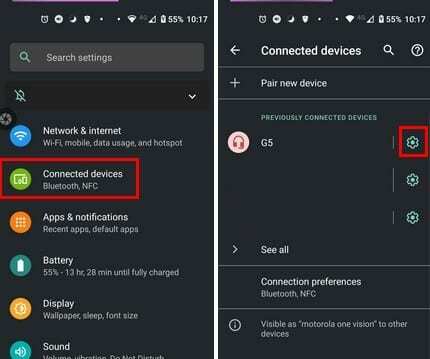
Ar trečiųjų šalių programos gali būti kaltininkės?
Jei pastebėjote, kad problema kilo įdiegus programą, kuriai reikia prieigos prie įrenginio mikrofono, tai gali būti problemos priežastis. Programų gali būti neįmanoma pašalinti, bet norėdami sužinoti, ar programos yra atsakingos, galite naudoti įrenginį saugus režimas. Jei mikrofonas veikia gerai saugiuoju režimu, panašu, kad jums reikės skirtis nuo programų. Tačiau nesijaudinkite; jei gausi įstrigo saugiuoju režimu, mes jus apėmėme.
Išvada
Kadangi dėl įvairių dalykų „Android“ įrenginio mikrofonas gali tinkamai neveikti, turėsite išbandyti vieną metodą vienu metu, kol atrasite tą, kuris veikia. Visada geriausia pradėti nuo pagrindinių pataisymų prieš pradedant ką nors sudėtingo. Kaip manote, kurį metodą išbandysite pirmiausia? Praneškite man toliau pateiktuose komentaruose ir nepamirškite pasidalinti straipsniu su kitais socialinėje žiniasklaidoje.